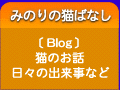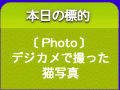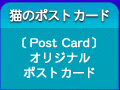今月のおすすめ壁紙《いっくん》
無料(フリー)ダウンロード
壁紙のダウンロードと設定
![]() Windowsをお使いの場合
Windowsをお使いの場合

1. お使いの解像度へのリンクをクリックしてください。
2. 表示された画像にカーソルを合わせ、マウスを右クリックしてください。
3. メニューの「壁紙に設定」を選択すると設定が完了します。
4. 壁紙の設定を変えたい時は、デスクトップを右クリックして「プロパティ」>「背景」から設定してください。
2. 表示された画像にカーソルを合わせ、マウスを右クリックしてください。
3. メニューの「壁紙に設定」を選択すると設定が完了します。
4. 壁紙の設定を変えたい時は、デスクトップを右クリックして「プロパティ」>「背景」から設定してください。

1. お使いの解像度へのリンクを右クリックして名前を付けて画像を保存してください。
2. デスクトップの何もない部分で右クリックします。メニューから「個人設定」を選択します。
3. 「デスクトップの背景」をクリックします。
4. 「参照」をクリックします。
5. 画像が保存されているフォルダーから、新たに背景(壁紙)にしたい画像を選択して「開く」をクリックします。
6. 背景(壁紙)が変更されたら「OK」をクリックして画面を閉じます。
2. デスクトップの何もない部分で右クリックします。メニューから「個人設定」を選択します。
3. 「デスクトップの背景」をクリックします。
4. 「参照」をクリックします。
5. 画像が保存されているフォルダーから、新たに背景(壁紙)にしたい画像を選択して「開く」をクリックします。
6. 背景(壁紙)が変更されたら「OK」をクリックして画面を閉じます。

1. お使いの解像度へのリンクを右クリックして名前を付けて画像を保存してください。
2. デスクトップの何もない部分で右クリックします。メニューから「個人設定」を選択します。
3. 「デスクトップの背景」をクリックします。
4. 「参照」をクリックします。
5. 画像が保存されているフォルダーを選択して「OK」をクリックします。
6. 新たに背景(壁紙)にしたい画像を選択して「変更の保存」をクリックします。
2. デスクトップの何もない部分で右クリックします。メニューから「個人設定」を選択します。
3. 「デスクトップの背景」をクリックします。
4. 「参照」をクリックします。
5. 画像が保存されているフォルダーを選択して「OK」をクリックします。
6. 新たに背景(壁紙)にしたい画像を選択して「変更の保存」をクリックします。
![]() Mac OSX をお使いの場合
Mac OSX をお使いの場合
1. ご使用のデスクトップPC用モニターに合ったサイズをクリックし、画像を表示します。
2. 表示された画像をハードディスクに保存します。
3. システム環境設定の「デスクトップ」で保存した壁紙ファイルを選択します。
![]() Mac OS9 をお使いの場合
Mac OS9 をお使いの場合
1. ご使用のデスクトップPC用モニターに合ったサイズをクリックし、画像を表示します。
2. 表示された画像をハードディスクに保存します。
3. コントロールパネルの「アピアランス」で保存した壁紙ファイルを選択します。
※ご使用のパソコン機種、OSバージョン、ブラウザ設定環境等により異なる場合がありますので説明書等をご参照のうえ、設定してください。
《モニタサイズについて》
現在ご使用のモニタ解像度を確認してからお試しください。